Manual do Utilizador. Manual do Utilizador Modelo 22 no sispoc. Data última versão: Versão: 3.0. Data criação:
|
|
|
- Alana Fortunato Arruda
- 7 Há anos
- Visualizações:
Transcrição
1 Manual do Utilizador Modelo 22 no sispoc Manual do Utilizador Modelo 22 no sispoc Data última versão: Versão: 3.0 Data criação: Faro R. Dr. José Filipe Alvares, FARO Telf Fax World Wide Web Site: Página 1 de 37
2 Índice Modelo 22 no sispoc 1. Índice 1. Índice Introdução O que necessita para utilizar este manual Convenções utilizadas neste manual Procedimentos a efectuar Actualização do sispoc Actualização do Modelo Base Preenchimento da Tabela Retenções na Fonte e da Tabela Derrama Importação do Modelo 22 a partir da firma modelo Preenchimento do Modelo 22 e anexos Geração do Modelo 22 em suporte magnético Entrega do Modelo 22 a partir do site da D.G.C.I Apêndices Apêndice A Como actualizar a versão a partir do site da SISGARBE Apêndice B - Como saber qual a versão do sispoc que está instalada Apêndice C Manutenção de modelos Conclusão...37 Pág Página 2 de 37
3 Introdução - Modelo 22 no sispoc 2. Introdução Este manual, tem como objectivo esclarecê-lo acerca da forma como deve gerar o ficheiro, do Modelo 22, a partir do sispoc e de como proceder para entregar o mesmo através da Internet. De forma a facilitar o seu trabalho e a cobrir as novas necessidades previstas na lei, no que ao preenchimento e entrega do Modelo 22 diz respeito, mantivemos no sispoc um sistema semelhante ao já utilizado em anos anteriores. No entanto, fizemos um esforço para que este manual possa ser útil a quem nunca tenha procedido a este preenchimento Página 3 de 37
4 O que necessita para utilizar este manual - Modelo 22 no sispoc 2.1. O que necessita para utilizar este manual Os requisitos necessários para que possa utilizar este manual são: ter o sispoc actualizado para a versão 7.20 ou superior; ter acesso à Internet; e possuir as senhas de validação no site da D.G.C.I. dos sujeitos passivos que pretende entregar. Caso não possua a versão acima mencionada, saiba que poderá obte-la a partir do nosso site, em NOTA: para mais informações acerca de como actualizar versões a partir do nosso site, consulte o Apêndice A Como actualizar a versão a partir do site da SISGARBE Página 4 de 37
5 Convenções utilizadas neste manual Modelo 22 no sispoc 2.2. Convenções utilizadas neste manual Utilizamos diferentes estilos e formatação de texto neste manual, para ajudar a diferenciar os diversos tipos de informação que nele estão contidos. Quadro n.1 - Convenções utilizadas Quando mencionarmos: Teclas Opções de aplicações Palavras importantes Informação muito importante Figuras e Quadros Utilizamos: Parêntesis rectos - [ ] -, maiúsculas e o estilo negrito. Quando se tratar da utilização de duas teclas em simultâneo, estas estão separadas com o sinal de +. ex. [ENTER] ou [CTRL]+[C]. O sinal de maior e menor - < > -, o estilo negrito e itálico. ex. menu <Utilitários> ou opção <Ok>. Apenas o estilo negrito, para realçar as mesmas. ex. importante. Caixas com cor de fundo. ex. Esta informação é para não esquecer. Um identificador único, quer através de números, quer através de letras, de forma a melhor identificá-lo quando o mesmo for referenciado nos textos apresentados. No caso de figuras, este estará na parte inferior das mesmas, e, no caso dos quadros, na parte superior, como é o caso deste quadro. ex. Fig. nº Página 5 de 37
6 Procedimentos a efectuar - Modelo 22 no sispoc 3. Procedimentos a efectuar A tarefas a realizar dividem-se em três etapas: Actualização do Modelo Base, Preenchimento e geração do Modelo 22 e Entrega do Modelo 22 à DGCI. 3.1 Actualização do Modelo Base Actualização do sispoc, para uma versão igual ou superior à 7.86; Actualização do modelo base, na firma modelo; 3.2 Preenchimento e geração do Modelo Preenchimento da Tabela Retenções na Fonte e da Tabela Derrama; Importação da estrutura do modelo 22 (22; 2A; 2B; 2C) da firma modelo; Preenchimento do modelo 22 e anexos; e Geração do modelo 22 em suporte magnético; 3.3 Entrega do Modelo 22 à DGCI Entrega do modelo 22, via Web Site da DGCI ( Passos estes, que iremos explicar já a seguir Página 6 de 37
7 Actualização do Modelo Base - Modelo 22 no sispoc Actualização do sispoc IMPORTANTE: se já tem a versão 7.86 instalada, pode passar para o ponto Para mais informações acerca da forma de saber a versão que tem instalada, consulte o Apêndice B Como saber a versão instalada. Ao efectuar o download da actualização do sispoc, ficou com o ficheiro de actualização denominado pocinst.exe guardado no seu computador. Encontre o local onde guardou esse ficheiro e execute-o. Irá surgir uma janela semelhante à Fig. n. 1., que lhe indica os passos a executar para uma instalação correcta. Fig. n. 1 De seguida, deve indicar, no campo <Destination folder>, a pasta da aplicação que pretende actualizar, neste caso o sispoc. Por exemplo, se tem a aplicação instalada no seu computador, deve indicar C:\sisPOC, se a aplicação estiver instalada no servidor, deve indicar F:\sisPOC (ver Fig. n. 1) Página 7 de 37
8 Actualização do Modelo Base - Modelo 22 no sispoc NOTA: os drives C: ou F: representam os discos mais comuns. Pode não ser o seu caso. Para verificar o drive que está a utilizar, consulte as propriedades do ícone da aplicação que pretende actualizar, clicando com o botão direito do rato sobre o ícone. Se ainda assim, não souber a letra onde está instalada a sua aplicação, contacte-nos ( ). Após ter indicado o caminho da pasta da aplicação que pretende actualizar, clique em <Install> (Fig. N. 1), introduza a senha de descompactação e clique em <OK> (Fig. N. 2). Se não souber a senha, contacte-nos ( ). Fig. n. 2 Se todos os passos tiverem sido executados correctamente, deve surgir uma janela, em ambiente MS-DOS, que indica o sucesso da instalação (ver Fig. n. 3). Fig. n. 3 IMPORTANTE: deve repetir esta operação (Ponto 3.1.1), em todos os computadores que têm instalado o sispoc no próprio disco (disco C:). Concluído este processo, está pronto para passar para o ponto seguinte (ponto 3.1.2) Página 8 de 37
9 Actualização do Modelo Base - Modelo 22 no sispoc Actualização do Modelo Base Como a actualização do modelo base, que contem as novas definições do modelo 22, é feita na firma modelo, o primeiro passo a executar é entrar nesta. E para o fazer, deve, após entrar no sispoc, quando este lhe apresenta o ficheiro de empresas, premir simultaneamente as teclas [CTRL] + [F5]. NOTA: se acedeu ao ficheiro de empresas através da opção <Mudar de firma> do menu <Utilitários>, quando premir as teclas acima identificadas, não acontecerá nada. A entrada na firma modelo apenas é possível quando entramos no sispoc. Deverá surgir no ecrã uma janela, onde deverá confirmar o exercício a entregar (ver Fig. n. 4) e prima [ENTER]. Fig. n. 4 O sispoc irá entrar na firma modelo. Para se certificar que tal aconteceu, confirme que no rodapé do sispoc o nome da firma é: 000-EMPRESA MODELO 2006 (ver Fig. n. 5). Fig. n. 5 NOTA: quando estiver na firma modelo, se não conseguir ir ao menu <Mapas>, deve fazer a indexação de ficheiros, a partir do menu <Utilitarios>. De seguida, deve ir ao menu <Mapas>, escolher a opção <Declarações Anuais> e seleccionar <Manutenção de Modelos> (ver Fig. n. 6) Página 9 de 37
10 Actualização do Modelo Base - Modelo 22 no sispoc Fig. n. 6 Deverá surgir no ecrã uma janela semelhante à Fig. n. 7. Posicione-se, relativamente à secção do modelo 22, no Rosto (22) e tecle [ENTER]. Fig. n. 7 Na janela seguinte (ver Fig. n. 8), deve preenchê-la da seguinte forma (ver Quadro n.2): Página 10 de 37
11 Actualização do Modelo Base - Modelo 22 no sispoc Quadro n.2 Campos da janela de actualização do modelo base Campo Preenchimento Caminho MBASE06.DBF Do modelo 22 ao modelo 2C Da página 0 (zero) à página 99 Do quadro Vazio ao quadro ZZZZZZZZZZZ Da posição 0 (zero) à posição 999 Fig. n. 8 Após preenchimento descrito no Quadro n.2, deve teclar [ENTER] na opção <CONTINUAR>. Se o sispoc detectar, no ano N-1, algum dos modelos que está a importar, surge o seguinte aviso (fig. n. 9): Fig. n. 9 Neste momento, deve optar por uma das duas hipóteses que o sispoc lhe oferece. NOTA: O <Importar como novo> é o processo antigo. Se optar pela opção <Transitar e comparar> deve marcar as alterações que pretende que o sispoc efectue Página 11 de 37
12 Actualização do Modelo Base - Modelo 22 no sispoc Assumindo que escolheu <Importar como novo>, o sispoc apresentar-lhe-á um quadro com as alterações detectadas que irão ser importadas. Essas alterações terão que ser, forçosamente, 4 Modelos Novos, designadamente o 22, 2A, 2B e o 2C (ver Fig. n. 10). Caso não lhe apareça um quadro igual ao da Fig. n. 10, é porque algum passo atrás descrito falhou. Neste caso, repita os passos anteriores. Caso contrário, prima [CTRL]+[I] para iniciar a importação dos novos modelos. Fig. n. 10 Surgirá no ecrã um resumo do número de modelos a importar (ver Fig. n. 11). Aqui deve confirmar a importação em <INICIAR IMPORTACAO>. Fig. n. 11 Concluída a importação, o sispoc irá informá-lo que a operação foi bem sucedida (Fig. n.12). Fig. n Página 12 de 37
13 Actualização do Modelo Base - Modelo 22 no sispoc Na janela seguinte seleccione <NÃO>. (Fig. n. 13). Fig. n. 13 A partir deste momento, o sispoc está preparado para que possa proceder ao preenchimento do Modelo 22. Passe para o ponto seguinte (3.2.1.) Página 13 de 37
14 Preenchimento de Tabelas Modelo 22 no sispoc Preenchimento da Tabela Retenções na Fonte e da Tabela Derrama NOTA: As operações doravante descritas, devem ser repetidas por cada firma a entregar. Antes de proceder a qualquer preenchimento, existem algumas tabelas que deverão estar correctamente preenchidas, de forma a maximizar os automatismos da aplicação. Essas tabelas são: Quadro n. 3 Tabelas a conferir antes do preenchimento Tabela Retenções na Fonte Distribuição Salarial Taxas em vigor Posição nos menus Mapas -> Declarações Anuais -> Retenções IRC na Fonte Mapas -> Declarações Anuais -> Derrama -> Distribuição Salarial Mapas -> Declarações Anuais -> Derrama -> Taxas em vigor Navegue até à opção <Declarações Anuais>, através do menu <Mapas>. Surgirá no ecrã uma janela semelhante à apresentada na Fig. n. 14. Fig n. 14 Seleccione com o cursor do teclado uma das três opções (Quadro n. 3) e prima [ENTER] Página 14 de 37
15 Preenchimento de Tabelas Modelo 22 no sispoc Independentemente da opção que seleccionar em primeiro, a forma de trabalhar é idêntica. Consulte o menu de opções (Fig. n. 15). Fig. n. 15 Os ecrãs para inserção de informação, nestas tabelas, variam consoante a tabela que seleccionar. Fica aqui uma imagem de cada ecrã das tabelas: Retenções IRC na fonte (Fig. n. 16): Distribuição Salarial (Fig. n. 17): Fig. n. 16 Fig. n. 17 Taxas em vigor (Fig. n. 18): Fig. n Página 15 de 37
16 Importação do Modelo 22 a partir da firma modelo Modelo 22 no sispoc Importação do Modelo 22 a partir da firma modelo IMPORTANTE: antes de iniciar a importação do modelo 22 para as firmas, aconselhamos que proceda à personalização das fórmulas na empresa modelo, de acordo com o seu plano de contas. Evitando assim, a alteração da mesma formula em todas as firmas. Para mais detalhes acerca da manutenção de modelos consulte o Apêndice C Manutenção de modelos. NOTA: a operação que neste ponto vai ser descrita, deve ser repetida para cada uma das firmas que necessitar preencher o modelo. Entre na firma que pretende preencher o modelo 22. De seguida, deve ir ao menu <Mapas>, escolher a opção <Declarações Anuais> e seleccionar <Manutenção de modelos> (Fig. n. 19). Fig. n Página 16 de 37
17 Importação do Modelo 22 a partir da firma modelo Modelo 22 no sispoc Deverá surgir no ecrã uma janela semelhante à Fig. n. 20. Posicione-se, relativamente à secção do Modelo 22, no Rosto (22) e tecle [ENTER]. Fig. n. 20 Na janela seguinte (ver Fig. n. 21), confirme que o campo <Ano de origem> apresenta o valor 2006 e tecle [ENTER]. Fig. n. 21 A partir deste momento já podemos começar a preencher o Rosto do Modelo 22. NOTA: se tiver que preencher um dos anexos, o A, o B ou o C, apenas deve proceder ao preenchimento do rosto depois de preencher os respectivos anexos Página 17 de 37
18 Preenchimento do Modelo 22 e anexos Modelo 22 no sispoc Preenchimento do Modelo 22 e anexos IMPORTANTE: antes de elaborar qualquer modelo oficial, deverá preencher os campos que se encontram na opção <Dados da Firma> do menu <Utilitários>. Pois existem campos nos modelos que vão buscar informação aos dados da firma, evitando assim a duplicação de informação. Entre no menu <Mapas>, escolha a opção <Declarações Anuais> e seleccione <Manutenção de modelos>. No caso do Modelo 22, deve preencher apenas os modelos oficiais que se encontram na secção do respectivo modelo (ver Fig. n. 22). Fig. n. 22 NOTA: Não se esqueça que se tiver a necessidade de preencher algum dos anexos deste modelo, deve efectuá-lo antes de preencher o rosto. Como esta não é uma funcionalidade nova no sispoc, apenas indicamos a metodologia aconselhada para o preenchimento dos modelos. Caso seja um utilizador novo ou necessite de esclarecimento de dúvidas, consulte o Apêndice C Manutenção de modelos Página 18 de 37
19 Preenchimento do Modelo 22 e anexos Modelo 22 no sispoc Quadro n. 4 Metodologia aconselhada Passos Operação 1 Importar o modelo para a firma (F6) 2 Executar um recalculo de todas as fórmulas (F4) 3 Consultar o quadro dos erros e proceder às correcções necessárias (F8) 4 Se alterou valores de fórmulas, execute um recalculo de somas e condições (F4) 5 Volte para o passo 3 até não existirem quaisquer erros 6 Passe para o ponto seguinte deste manual (3.2.4.) Página 19 de 37
20 Geração do Modelo 22 em suporte magnético Modelo 22 no sispoc Geração do Modelo 22 em suporte magnético Para gerar o ficheiro a entregar à DGCI, deve ir ao menu <Mapas>, escolher a opção <Declarações Anuais>, seleccionar <Suporte Magnético>, <Modelo 22> e, por fim, <Gravar> (Fig. n. 22). IMPORTANTE: se estiver num rosto ou anexo e desejar gerar, no momento, o suporte magnético, pode faze-lo premindo simultaneamente as teclas [CTRL]+[G]. Fig. n. 23 Antes do processo de gravação iniciar é mostrada uma janela (Fig. n. 24), onde devemos indicar a data (não é expressivo) e o caminho onde o ficheiro irá ser guardado. Por defeito, o sispoc cria uma pasta denominada 22 dentro da pasta do sispoc e uma subpasta 2006 dentro desta. E, denomina o nome do ficheiro na seguinte estrutura: XXXYY.TXT, onde XXX é o código da firma e YY o ano. Fig. n Página 20 de 37
21 Geração do Modelo 22 em suporte magnético Modelo 22 no sispoc Fig. n Página 21 de 37
22 Entrega do Modelo 22 a partir do site da D.G.C.I. Modelo 22 no sispoc Entrega do Modelo 22 a partir do site da D.G.C.I. Entre na aplicação que utiliza para navegar na Internet (normalmente é o Internet Explorer). Para visitar o site da D.G.C.I. deve escrever no campo endereço: (ver Fig. n.25) e pressione [ENTER]. Fig. n. 26 No menu à esquerda, com fundo cinzento, seleccione a opção <TOC>, quando abrir o submenu, escolha <Entregar> e, por fim, <IRC> (ver Fig. n. 27). Fig. n Página 22 de 37
23 Entrega do Modelo 22 a partir do site da D.G.C.I. Modelo 22 no sispoc Declaração de Retenções na Fonte, IRS/IRC e Imposto do Selo Se ainda não se tinha identificado, com o contribuinte e senha que pretende entregar, aparecerá a janela de <Login>, a pedir que o faça. Depois de inserir os seus dados de acesso, clique em <Continuar> (ver Fig. n. 28). Fig. n. 28 Após se ter validado com sucesso, irá surgir no ecrã uma janela semelhante à da Fig. n. 29. Fig. n Página 23 de 37
24 Entrega do Modelo 22 a partir do site da D.G.C.I. Modelo 22 no sispoc Nesta janela, deve indicar o ano dos dados que pretende entregar. Neste caso, o Deve seleccionar também o modo de entrega da declaração que se enquadra melhor a si. Nesta fase, pode preencher a Declaração manualmente (1º modo de entrega) ou automaticamente (1º ou 2º modo de entrega), importando os dados do ficheiro (o ficheiro que criamos no ponto ). Como o objectivo deste manual é explicar a forma de entregar o Modelo 22 através do ficheiro, deve clicar em <Abrir>. Se Na janela seguinte, especifique onde se encontra o ficheiro que pretende enviar e clique em <Abrir> (Fig. n. 30). Fig. n Página 24 de 37
25 Entrega do Modelo 22 a partir do site da D.G.C.I. Modelo 22 no sispoc Se a importação não apresentar nenhum erro, clique em <Validar> para confirmar que o ficheiro importado não contem quaisquer erros. Fig. n. 31 Se existirem erros, deve corrigi-los no sispoc, gerar novamente o suporte magnético e importa-los na aplicação da DGCI. Execute esta operação até não existirem erros. Quando o ficheiro não tiver erros, clique em <Submeter> para enviar o anexo. Fig. n. 32 De seguida surge um ecrã, que contém o resumo dos dados entregues e que contém um botão para poder imprimir o comprovativo. IMPORTANTE: repita os passos deste ponto (3.3.1.) tantas vezes quantos forem os ficheiros que tem que entregar Página 25 de 37
26 Como actualizar a versão a partir do site da SISGARBE Modelo 22 no sispoc 4. Apêndices 4.1. Apêndice A Como actualizar a versão a partir do site da SISGARBE De forma a não estender este manual em demasia, entendemos, por isso, que não deveríamos colocar aqui a explicação deste ponto, mas sim, uma breve explicação de como encontrar no nosso site ( a respectiva ajuda. Entre na aplicação que utiliza para navegar na Internet (normalmente é o Internet Explorer). E escreva no campo endereço: (ver Fig. n. 33) e pressione [ENTER]. Fig. n. 33 Clique no botão <ENTRAR> (se não consegue visualizar o botão, deve seguir as instruções mostradas na página que está a ver no IE). De seguida, deve clicar na secção <Downloads> (ver Fig. n. 34) e introduzir os seus dados de utilizador (ver Fig. n. 35) Página 26 de 37
27 Como actualizar a versão a partir do site da SISGARBE Modelo 22 no sispoc Fig. n. 34 Fig. n. 35 NOTA: se possui contratos de assistência de software e ainda não tem os seus dados de utilizador para aceder à zona de clientes do nosso site, contacte-nos e em breves segundos receberá os mesmos. Após se ter validado, deve clicar no botão <Ajuda> (ver Fig. n. 36). Fig. n Página 27 de 37
28 Como saber qual a versão do sispoc instalada Modelo 22 no sispoc 4.2. Apêndice B - Como saber qual a versão do sispoc que está instalada. Como ilustrado na Fig. n. 37, a versão instalada é a Fig. n Página 28 de 37
29 Manutenção de modelos Modelo 22 no sispoc 4.3. Apêndice C Manutenção de modelos. Entre no menu <Mapas>, escolha a opção <Declarações Anuais> e seleccione <Manutenção de modelos>. Nesta altura, deverá escolher a opção o modelo ou anexo que pretende preencher. Encontrará um ecrã semelhante ao apresentado na Fig. n. 38. Fig. n. 38 Cada campo do modelo 22 encontra-se identificado pelo número da página, o número do quadro, pela posição relativa dentro do quadro, pelo título do quadro a que pertence e sua designação. Toda esta informação é visualizada na parte superior da janela (Fig. n. 38). Tributações autónomas Como funciona o apuramento dos encargos com viaturas ligeiras passageiros Contrariamente ao que se passou em anos anteriores, em que os Encargos com viaturas ligeiras de passageiros eram agregados num único valor (repartidos pelos campo 91 e 92 do Quadro 09), este ano os montantes que concorrem para o apuramento destas despesas foram desdobrados por rubricas. Assim, a necessária revisão de fórmulas deve ser realizada de acordo com as tabelas que se seguem: Página 29 de 37
30 Manutenção de modelos Modelo 22 no sispoc Modelo 22 Quadro 09 Posição 301 a 309 Encargos com viaturas nº3 art.81 Quadro 09 Posição 401 a 409 Encargos com viaturas nº4 art.81 Valores que concorrem para o campo 412 (posição 1) do Quadro 11 da Modelo nº3 art.81 Q9 Rubrica Pos Reintegrações 301 Alugueres 302 Seguros 303 Manut.e conservação 304 Combustiveis e outros 305 fluidos Impostos 306 Portagens 307 Juros Leasing e ALD 308 Outros- 309 Fórmula sugerida [66242,SA,12]+[66243,SA,12] [ ,SA,12] [ ,SA,12]+[ ,SA,12] [ ,SA,12]+[ ,SA,12] [ ,SA,12]+[ ,SA,12]+ [ ,SA,12]+[ ,SA,12] [ ,SA,12]+[ ,SA,12] [ ,SA,12]+[ ,SA,12] [ ,SA,12]+[ ,SA,12] Valores que concorrem para o campo 413 (posição 2) do Quadro 11 da Modelo nº4 art.81 Q9 Rubrica Pos Reintegrações 401 Alugueres 402 Seguros 403 Manut. e conservação 404 Combustiveis e outros 405 fluídos Impostos 406 Portagens 407 Juros Leasing e ALD 408 Outros- 409 Fórmula sugerida [66242,SA,12]+[66243,SA,12] [ ,SA,12] [ ,SA,12]+[ ,SA,12] [ ,SA,12]+[ ,SA,12] [ ,SA,12]+[ ,SA,12]+ [ ,SA,12]+[ ,SA,12] [ ,SA,12]+[ ,SA,12] [ ,SA,12]+[ ,SA,12] [ ,SA,12]+[ ,SA,12] Página 30 de 37
31 Manutenção de modelos Modelo 22 no sispoc Existem diferentes tipos de campos que passamos a descrever: Tipo Caracter Numérico Texto Fórmula Data Quadro n. 5 Tipos de campos Descrição Devem ser preenchidos com uma cruz (X) sempre que necessário. (Exemplo: Ver quadro 03, posição 3 ). Implicam a introdução de valores numéricos. (Exemplos: Percentagens, Código CAE, números de contribuinte, etc.) Caso o campo não fique totalmente preenchido, tecle [ENTER] para guardálo. Implicam a introdução de qualquer texto. (Exemplos: designação da firma, nome dos sócios, etc.). Pode automatizar estes campos com fórmulas na firma base digitando [CTRL] + [M] no respectivo campo. Caso o campo não fique totalmente preenchido, tecle [ENTER] para guardálo. São todos os campos que obedecem a fórmulas das quais resulta o valor a reportar para o respectivo campo da declaração. O funcionamento das fórmulas será explicado em pormenor mais à frente. Todos os campos que representam uma data. (Exemplo: período de tributação, data da entrega, etc.). Nestes casos, digite a data desejada no formato DD/MM/AAAA. Ficam aqui algumas das considerações a ter no preenchimento dos modelos (Quadro n. 6): Tecla [PAGE DOWN] [PAGE UP] [CTRL]+[END] [CTRL]+[HOME] [F1] [F2] [F4] [F5] [F6] Quadro n. 6 Teclas de função Funcionalidade Ir para o campo seguinte. Ir para o campo anterior. Ir para o primeiro campo da declaração. Ir para o último campo da declaração. Imprimir o modelo, em papel branco <MODELO>, directamente no impresso oficial <PRE-IMPRESSO> ou em modo estrutura <ESTRUTURA>. Quanto à estrutura poderá imprimir os valores dos campos ou as formulas que os compõem. Editar o quadro da declaração onde se encontra posicionado no momento. Podendo, através desta opção, consultar, introduzir ou alterar valores. Recalcular os valores de <TODAS AS FORMULAS>, <SOMAS E CONDICOES> ou <SO SOMAS>. Ao iniciar o preenchimento de qualquer declaração deverá efectuar um recalculo de todas as fórmulas, para que o resultado das mesmas seja transposto para a declaração. Sempre que proceder ao preenchimento manual de campos, efectue um recalculo. No entanto, tenha em consideração que se efectuou alterações a valores de campos do tipo fórmula, deverá executar um recalculo às somas e condições, de forma a não perder as suas correcções manuais. Localizar um determinado campo, por página, quadro ou posição. Importar, para a empresa onde se encontra posicionado, a estrutura base da declaração. Tenha em atenção que sempre que executar esta operação, todos os dados que tenha eventualmente introduzido da declaração da referida empresa serão anulados Página 31 de 37
32 Manutenção de modelos Modelo 22 no sispoc [F7] [F8] [CTRL]+[F2] [CTRL]+[F3] [CTRL]+[F4] [CTRL]+[F5] [CTRL]+[F6] [CTRL]+[M] [CTRL]+[R] [CTRL]+[G] Importar campos de qualquer ano e qualquer modelo, aproveitando desta forma o trabalho efectuado em anos anteriores ou mesmo em modelos que possuem campos idênticos. Visualizar e/ou imprimir erros ou observações detectados. Esta função permite detectar erros do tipo; Omissão no preenchimento de campos obrigatórios; Preenchimentos em excesso (cruzes a mais); Coerência dos valores apresentados; Verificações inter-modelos, isto é, a detecção de erros pode envolver campos de vários modelos em simultâneo. A nomenclatura usada é a seguinte: Mxx Qyy Pzz onde, xx representa o código do mapa yy - representa o código do quadro, zz - representa o numero da posição, Exemplo: M22 Q07 P01 Folha de rosto do Modelo 22, quadro 7 e posição 1. Editar todos os campos do tipo caracter. Editar todos os campos de tipo número. Editar todos os campos de tipo texto. Editar todos os campos de tipo fórmula. Editar todos os campos de tipo data. Editar as fórmulas de todos os campos do modelo base (somente na empresa modelo). Eliminar o modelo da firma. No caso de enviar as declarações em suporte magnético, deverá eliminar todos os modelos que existam na firma mas que não devam ser incluídos no suporte magnético. NOTA: para um modelo existir na firma tem que conter um asterisco na manutenção de modelos. Se estiver num rosto ou anexo e desejar gerar, no momento, o suporte magnético, pode faze-lo premindo simultaneamente as teclas [CTRL]+[G]. Sintaxe das fórmulas Estes campos são sem dúvida os mais complexos dos modelos e têm como finalidade principal ir buscar valores que se encontram registados nas contas ou em outros campos da declaração, permitindo sempre que necessário elaborar qualquer cálculo. Sempre que se posicionar num campo deste tipo o ecrã ficará com o seguinte aspecto (Fig. n. 39) Página 32 de 37
33 Manutenção de modelos Modelo 22 no sispoc Fig. n. 39 Nota: Tal como já foi referido todas as fórmulas foram elaboradas pela SISGARBE, no entanto a especificidade de cada plano pode forçar à alterações das mesmas. No espaço reservado para a fórmula, o operador deverá escrever a sintaxe da operação que pretende efectuar, premindo de seguida as tecla [CTRL]+[ENTER] para guardá-la e calcular o valor resultante da fórmula. De imediato o resultado da operação aparecerá no campo Valor. Se após o cálculo pretender alterar o valor bastar-lhe-á carregar na tecla [TAB] e o cursor posicionar-se-á no campo do valor para que possa alterá-lo. Existem três tipos de fórmulas diferentes que poderá utilizar (para melhor entendimento, consulte algumas fórmulas já configuradas), cuja sintaxe passamos a descrever: Formulas simples [ conta, saldo, mês ] Conta : 11 Vai buscar o saldo da conta Vai buscar os saldos das contas do razão da 21 à Vai buscar os saldos das contas intermédias da 21 à Vai buscar os saldos das contas de movimento da 21 à 26 Saldo : DM Debito do mês CM Credito do mês SM Saldo do mês AD Acumulados a debito até ao mês AC Acumulado a crédito até ao mês SA Saldo acumulado até ao mês SD Saldo devedor SC Saldo credor Mês : 01 Mês de janeiro (00 até 13) Página 33 de 37
34 Manutenção de modelos Modelo 22 no sispoc Veja o exemplo que se segue para o campo onde queremos apurar o saldo da conta 88 no fim do exercício (Fig. n. 40). Fig. n. 40 Como se pode observar através do exemplo ilustrado na figura acima o saldo da conta da 88 vem multiplicado por 1 de modo a positivar um saldo de natureza credor. Outras conjugações podem ser elaboradas sempre e quando elas obedeçam as regras normais da matemática. Exemplo: ([11,SA,12] + [12,SA,12] + [13,SA,12] ) * 0.25 Como se observa através deste exemplo a soma dos saldos das contas 11,12 e 13 vêm multiplicados por 25%. Fórmulas soma. SOMA: Quadro, Posição inicial.. Posição Final Outras das fórmulas possíveis são as de somas e que permitem nos casos onde isso seja necessário somar valores de vários campos da declaração. Existem bastantes casos nestas condições. Muito embora julgamos que as alterações às fórmulas já configuradas não são necessárias, passamos a explicar o seu funcionamento. Nestes campos, na primeira linha da fórmula deverá constar a palavra SOMA seguida de dois pontos (SOMA:). Nas linhas seguintes deverá indicar o quadro donde pretenda somar os valores e as posições dos respectivos campos. O exemplo que se segue ilustra a soma do quadro 07 que corresponde ao somatório dos campos da posição 4 à 24 e da 26 do referido quadro (Fig. n. 41) Página 34 de 37
35 Manutenção de modelos Modelo 22 no sispoc Fig. n. 41 Fórmulas condição. COND: VL( Modelo, Pagina, Quadro, Posição) Este tipo de fórmula constitui o terceiro e último tipo de fórmulas possíveis. Esta alternativa foi criada essencialmente para se poder afectar a determinado campo, valores ou operações com valores que constem de outros campos da declaração. Nestes campos, na primeira linha da fórmula, deverá constar a abreviatura COND seguida de dois pontos (COND:). Nas linhas seguintes utilizará a função VL() sendo esta a que permite aludir a valores que constam de outros campos da declaração. Exemplificando: imaginemos que para um determinado campo da declaração pretende efectuar cálculos baseados em valores de outros campos da declaração (Ex. Colecta). A função seria: VL( 22, 3, 10, 1 ) + VL( 22, 3, 10, 3 ) + VL( 22, 3, 10, 4 ) Exemplos de formulas [62221,SA,12]*0.2 20% saldo do saldo acumulado da conta no mês de Dezembro [7942,SA,12]*-1 Saldo acumulado da conta 7942 no mês de Dezembro. (Multiplicou-se por 1 pelo facto de esta conta apresentar um saldo credor). COND: VL( 22,2, 07,4,24) Somatório do intervalo da posição 4 á 24, do quadro 07, pagina 2 do Modelo 22. COND: F( [ ,SD,1] ) Intervalo da conta 21 á F( [21,SD,1]-[22,SD,1] ) COND: IIF(VL( 22,2, 07,40)>VL( 22,2, 07,27), VL( 22,2, 07,40)- VL( 22,2, 07,27);0) IIF(Condição, se a condição for verdadeira, se a condição for falsa ) Se o valor da posição 40 do quadro 07 na pagina dois do modelo 22 for maior que o valor da posição 27 do quadro 07 na pagina dois do modelo 22 VL( 22,2, 07,40) > VL( 22,2, 07,27) então, subtrai o primeiro pelo segundo VL( 22,2, 07,40)- VL( 22,2, 07,27), se a condição for falsa, o resultado é 0. COND: VL( 22,2, 07,41)*IIF(UPPER(ED( 22,2, 03,11)= X,1,0) Se o valor da posição 11 do quadro 03 na pagina dois do modelo 22 ED( 22,2, 03,11) Página 35 de 37
36 Manutenção de modelos Modelo 22 no sispoc Conter um X = X então o resultado é,1, que por sua vez é multiplicado ao valor da posição 41 do quadro 07 na pagina dois do modelo 22 VL( 22,2, 07,41) Página 36 de 37
37 Conclusão Modelo 22 no sispoc 5. Conclusão Esperamos que a informação descrita neste manual, esteja clara e objectiva, pois foi com esse objectivo que elaboramos este manual. Se tiver alguma sugestão ou critica a fazer acerca deste manual ou de qualquer outro assunto que nos diga respeito, não hesite em faze-lo e contacte-nos, uma vez que procuraremos servilo sempre melhor. Obrigado. A matéria-prima mais importante que utilizamos é a sua colaboração. Desde Página 37 de 37
sisgep 2013 Declaração Mensal de Remunerações - AT (De acordo com a Portaria nº 6/2013 de 10 de Janeiro) Data última versão:
 Manual do Utilizador sisgep 2013 Declaração Mensal de Remunerações - AT (De acordo com a Portaria nº 6/2013 de 10 de Janeiro) Data última versão: 08-02-2013 Data criação: 08-02-2013 Versão: 1.00 R. Dr.
Manual do Utilizador sisgep 2013 Declaração Mensal de Remunerações - AT (De acordo com a Portaria nº 6/2013 de 10 de Janeiro) Data última versão: 08-02-2013 Data criação: 08-02-2013 Versão: 1.00 R. Dr.
Relatório Único sisgep
 Manual do Utilizador Relatório Único 2010 - sisgep Data última versão: 12-05-2010 Data última versão Base de Dados: Data criação: 10-05-2010 Versão: 2.00 R. Dr. José Filipe Alvares, 31 8005-220 FARO Telf.
Manual do Utilizador Relatório Único 2010 - sisgep Data última versão: 12-05-2010 Data última versão Base de Dados: Data criação: 10-05-2010 Versão: 2.00 R. Dr. José Filipe Alvares, 31 8005-220 FARO Telf.
Alteração da taxa de Iva para 21%
 Manual do Utilizador sispoc: Alteração de Iva para 21% Manual do Utilizador sispoc Alteração da taxa de Iva para 21% Data última versão: 12.07.2005 Versão : 1.1 Data criação: 30.06.2005 Faro R. Dr. José
Manual do Utilizador sispoc: Alteração de Iva para 21% Manual do Utilizador sispoc Alteração da taxa de Iva para 21% Data última versão: 12.07.2005 Versão : 1.1 Data criação: 30.06.2005 Faro R. Dr. José
Manual do Utilizador Suporte para os 11 dígitos da Seg.
 Manual do Utilizador Suporte para os 11 dígitos da Seg. Social Manual do Utilizador Suporte para os 11 dígitos da Seg. Social no sisgep Data última versão: 15.07.2004 Versão: 1.0 Data criação: 15.07.2004
Manual do Utilizador Suporte para os 11 dígitos da Seg. Social Manual do Utilizador Suporte para os 11 dígitos da Seg. Social no sisgep Data última versão: 15.07.2004 Versão: 1.0 Data criação: 15.07.2004
sisgep Sobretaxa extraordinária - 50% dos subsídios de natal e férias em duodécimos Manual do Utilizador
 Manual do Utilizador sisgep 2013 - Sobretaxa extraordinária (De acordo com a Lei nº66-b/2012 de 31 de Dezembro) - 50% dos subsídios de natal e férias em duodécimos (De acordo com a Lei nº11/2013 de 28
Manual do Utilizador sisgep 2013 - Sobretaxa extraordinária (De acordo com a Lei nº66-b/2012 de 31 de Dezembro) - 50% dos subsídios de natal e férias em duodécimos (De acordo com a Lei nº11/2013 de 28
Manual do Utilizador DOSPrinter
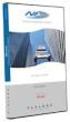 Manual do Utilizador - DOSPrinter Manual do Utilizador DOSPrinter Data última versão: 09.01.2007 Versão: 1.2 Data criação: 18.02.2004 Faro R. Dr. José Filipe Alvares, 31 8005-220 FARO Telf. +351 289 899
Manual do Utilizador - DOSPrinter Manual do Utilizador DOSPrinter Data última versão: 09.01.2007 Versão: 1.2 Data criação: 18.02.2004 Faro R. Dr. José Filipe Alvares, 31 8005-220 FARO Telf. +351 289 899
Alteração da taxa de IVA - siscom
 Manual do Utilizador Alteração da taxa de IVA - siscom Software Sisgarbe Data última versão: 21-12-2010 Data última versão Base de Dados: Data criação: 21-12-2010 Versão: 1.00 R. Dr. José Filipe Alvares,
Manual do Utilizador Alteração da taxa de IVA - siscom Software Sisgarbe Data última versão: 21-12-2010 Data última versão Base de Dados: Data criação: 21-12-2010 Versão: 1.00 R. Dr. José Filipe Alvares,
Alteração da taxa de IVA- sistoc
 Manual do Utilizador Alteração da taxa de IVA- sistoc Software Sisgarbe Data última versão: 21-12-2010 Data última versão Base de Dados: Data criação: 21-12-2010 Versão: 1.00 R. Dr. José Filipe Alvares,
Manual do Utilizador Alteração da taxa de IVA- sistoc Software Sisgarbe Data última versão: 21-12-2010 Data última versão Base de Dados: Data criação: 21-12-2010 Versão: 1.00 R. Dr. José Filipe Alvares,
MODELO 10 no sistoc. Manual do Utilizador. Data última versão: Data última versão Base de Dados: Data criação: Versão: 1.
 Manual do Utilizador MODELO 10 no sistoc Data última versão: 01-02-2009 Data última versão Base de Dados: Data criação: 01-01-2009 Versão: 1.00 Faro R. Dr. José Filipe Alvares, 31 8005-220 FARO Telf. +351
Manual do Utilizador MODELO 10 no sistoc Data última versão: 01-02-2009 Data última versão Base de Dados: Data criação: 01-01-2009 Versão: 1.00 Faro R. Dr. José Filipe Alvares, 31 8005-220 FARO Telf. +351
Manual do Utilizador. Declaração Anual Suporte Informático. Anexo J /Modelo 10
 Manual do Utilizador Declaração Anual Suporte Informático Anexo J /Modelo 10 TSR Sistemas de Informação, Lda. FEVEREIRO 2010 Pág. 2 Índice Objectivo... 3 Instalação... 3 Utilizadores... 3 Utilitários de
Manual do Utilizador Declaração Anual Suporte Informático Anexo J /Modelo 10 TSR Sistemas de Informação, Lda. FEVEREIRO 2010 Pág. 2 Índice Objectivo... 3 Instalação... 3 Utilizadores... 3 Utilitários de
Actualização das configurações Código de contas e apuramentos
 Manual do Utilizador Actualização das configurações Código de contas e apuramentos Data última versão: 26.04.2010 Versão: 2010.4.029 Data criação: 04-03-2010 Faro R. Dr. José Filipe Alvares, 31 8005-220
Manual do Utilizador Actualização das configurações Código de contas e apuramentos Data última versão: 26.04.2010 Versão: 2010.4.029 Data criação: 04-03-2010 Faro R. Dr. José Filipe Alvares, 31 8005-220
Manual do Utilizador. Manual do Utilizador Modelo10 no sisgep. Data última versão: 16.02.2007 Versão : 1.2. Data criação: 26.02.
 Manual do Utilizador Modelo10 no sisgep Manual do Utilizador Modelo10 no sisgep Data última versão: 16.02.2007 Versão : 1.2 Data criação: 26.02.2004 Faro R. Dr. José Filipe Alvares, 31 8005-220 FARO Telf.
Manual do Utilizador Modelo10 no sisgep Manual do Utilizador Modelo10 no sisgep Data última versão: 16.02.2007 Versão : 1.2 Data criação: 26.02.2004 Faro R. Dr. José Filipe Alvares, 31 8005-220 FARO Telf.
Portal Cliente MYG SYSTEM
 Portal Cliente MYG SYSTEM Índice: Entrada no Portal... 3 Configuração Utilizador... 3 Acesso as diversas contas (No caso de o utilizador ter varias contas associadas)... 4 Expedições... 5 o Criação Nova
Portal Cliente MYG SYSTEM Índice: Entrada no Portal... 3 Configuração Utilizador... 3 Acesso as diversas contas (No caso de o utilizador ter varias contas associadas)... 4 Expedições... 5 o Criação Nova
Versão 1.1. DEEP Departamento de Estudos, Estatística e Planeamento Rua Castilho, Nº Lisboa Internet :
 Versão 1.1 DEEP Departamento de Estudos, Estatística e Planeamento Rua Castilho, Nº 24 2 1250-069 Lisboa Internet : http://www.deep.msst.gov.pt Índice Folha 2 ÍNDICE Folha 1 - Requisitos -------------------------------------------------------------
Versão 1.1 DEEP Departamento de Estudos, Estatística e Planeamento Rua Castilho, Nº 24 2 1250-069 Lisboa Internet : http://www.deep.msst.gov.pt Índice Folha 2 ÍNDICE Folha 1 - Requisitos -------------------------------------------------------------
sistoc Alterações ao código de contas 2014
 Manual do Utilizador sistoc Alterações ao código de contas 2014 Data última versão: 04-02-2014 Versão:3 2014.004.502 Faro R. Dr. José Filipe Alvares, 31 8005-220 FARO Telf. +351 289 899 620 Fax. +351 289
Manual do Utilizador sistoc Alterações ao código de contas 2014 Data última versão: 04-02-2014 Versão:3 2014.004.502 Faro R. Dr. José Filipe Alvares, 31 8005-220 FARO Telf. +351 289 899 620 Fax. +351 289
SAFT para siscom. Manual do Utilizador. Data última versão: 07.11.2008 Versão: 1.01. Data criação: 21.12.2007
 Manual do Utilizador SAFT para siscom Data última versão: 07.11.2008 Versão: 1.01 Data criação: 21.12.2007 Faro R. Dr. José Filipe Alvares, 31 8005-220 FARO Telf. +351 289 899 620 Fax. +351 289 899 629
Manual do Utilizador SAFT para siscom Data última versão: 07.11.2008 Versão: 1.01 Data criação: 21.12.2007 Faro R. Dr. José Filipe Alvares, 31 8005-220 FARO Telf. +351 289 899 620 Fax. +351 289 899 629
SAFT-T para SISPOC. Manual do Utilizador. Data última versão: 07.11.2008 Versão: 1.01. Data criação: 01.12.2007
 Manual do Utilizador SAFT para sispoc Data última versão: 07.11.2008 Versão: 1.01 Data criação: 01.12.2007 Faro R. Dr. José Filipe Alvares, 31 8005-220 FARO Telf. +351 289 899 620 Fax. +351 289 899 629
Manual do Utilizador SAFT para sispoc Data última versão: 07.11.2008 Versão: 1.01 Data criação: 01.12.2007 Faro R. Dr. José Filipe Alvares, 31 8005-220 FARO Telf. +351 289 899 620 Fax. +351 289 899 629
Sistema de cópias de segurança
 SEGSIS Sistema de cópias de segurança Versão 1.01 31-05-2004 11:58 Introdução O SEGSIS é um programa para auxílio na execução de cópias de segurança que funciona seguindo uma filosofia de perfis. Os perfis
SEGSIS Sistema de cópias de segurança Versão 1.01 31-05-2004 11:58 Introdução O SEGSIS é um programa para auxílio na execução de cópias de segurança que funciona seguindo uma filosofia de perfis. Os perfis
Criar sequências/sucessões/progressões com alça de arrastamento
 Inserir linhas e colunas O Excel trabalha à esquerda da coluna selecionada e acima da linha selecionada. Depois de selecionares uma linha ou uma coluna, coloca o cursor do rato sobre a mesma, clica no
Inserir linhas e colunas O Excel trabalha à esquerda da coluna selecionada e acima da linha selecionada. Depois de selecionares uma linha ou uma coluna, coloca o cursor do rato sobre a mesma, clica no
HS-SGICM. Manual do Utilizador HS-SGICM - MANUAL DE FORMAÇÃO DOCUMENTO N.º CLIENTE ÁREA PEDIDOS DE SERVIÇOS DATA: FORMAÇÃO VERSÃO: 2.
 HS-SGICM - MANUAL DE FORMAÇÃO DOCUMENTO N.º CLIENTE ÁREA ELABORADO POR PEDIDOS DE SERVIÇOS FORMAÇÃO GLINTT -HS DATA: 2010-06-11 VERSÃO: 2.0 HS-SGICM Manual do Utilizador Confidencial, para uso no âmbito
HS-SGICM - MANUAL DE FORMAÇÃO DOCUMENTO N.º CLIENTE ÁREA ELABORADO POR PEDIDOS DE SERVIÇOS FORMAÇÃO GLINTT -HS DATA: 2010-06-11 VERSÃO: 2.0 HS-SGICM Manual do Utilizador Confidencial, para uso no âmbito
O presente manual tem como objectivo orientar os utilizadores a efectuarem o seu registo no SISO.
 Instruções de acesso ao SISO Utilizador Convidado O presente manual tem como objectivo orientar os utilizadores a efectuarem o seu registo no SISO. Todos os processos associados a este registo encontram-se
Instruções de acesso ao SISO Utilizador Convidado O presente manual tem como objectivo orientar os utilizadores a efectuarem o seu registo no SISO. Todos os processos associados a este registo encontram-se
OpenOffice.org. tutorial apresentação
 tutorial apresentação Criar uma nova apresentação Assistente Apresentação Inserir diapositivos Seleccionar diapositivos Formatar uma página Formatar diapositivos Vistas do espaço de trabalho Iniciar apresentação
tutorial apresentação Criar uma nova apresentação Assistente Apresentação Inserir diapositivos Seleccionar diapositivos Formatar uma página Formatar diapositivos Vistas do espaço de trabalho Iniciar apresentação
Manual Prático. Elisabete Aguiar
 Manual Prático Elisabete Aguiar Índice A BARRA DE OPÇÕES... 4 Abrir um documento existente... 6 Guardar um documento Word... 7 Ambiente de Trabalho no Microsoft Word 2007... 9 Configuração de Páginas...
Manual Prático Elisabete Aguiar Índice A BARRA DE OPÇÕES... 4 Abrir um documento existente... 6 Guardar um documento Word... 7 Ambiente de Trabalho no Microsoft Word 2007... 9 Configuração de Páginas...
Alteração da taxa de IVA - PHC
 Manual do Utilizador Alteração da taxa de IVA - PHC Data última versão: 16-12-2010 Data última versão Base de Dados: Data criação: 16-12-2010 Versão: 1.00 R. Dr. José Filipe Alvares, 31 8005-221 FARO Telf.
Manual do Utilizador Alteração da taxa de IVA - PHC Data última versão: 16-12-2010 Data última versão Base de Dados: Data criação: 16-12-2010 Versão: 1.00 R. Dr. José Filipe Alvares, 31 8005-221 FARO Telf.
MANUAL Formação: TIC (Word) Maio a Jul/2011
 AULA Nº 13 (29/06/2011) MANUAL Criar Tabela em Excel (folha de cálculo) 1ª Regra p/ utilizar o Excel: Por defeito em o Excel encosta à esquerda o texto e os números à direita Iniciar a tabela colocando
AULA Nº 13 (29/06/2011) MANUAL Criar Tabela em Excel (folha de cálculo) 1ª Regra p/ utilizar o Excel: Por defeito em o Excel encosta à esquerda o texto e os números à direita Iniciar a tabela colocando
MANUAL DE INSTRUÇÕES
 www.lucasautocheck.com MANUAL DE INSTRUÇÕES 1. INTRODUÇÃO No seguimento do redireccionamento do site www.lucasautomotive.pt para o site europeu da companhia www.trw-eos.com, a Lucas Automotive criou um
www.lucasautocheck.com MANUAL DE INSTRUÇÕES 1. INTRODUÇÃO No seguimento do redireccionamento do site www.lucasautomotive.pt para o site europeu da companhia www.trw-eos.com, a Lucas Automotive criou um
Manual de Formação. Elaborado por: Carina Castro
 Secretaria Regional de Educação e Cultura Direcção Regional de Educação Especial e Reabilitação Direcção de Serviços de Formação e Adaptações Tecnológicas Manual de Formação Elaborado por: Rua dos Ilhéus,
Secretaria Regional de Educação e Cultura Direcção Regional de Educação Especial e Reabilitação Direcção de Serviços de Formação e Adaptações Tecnológicas Manual de Formação Elaborado por: Rua dos Ilhéus,
Ministério das Finanças Instituto de Informática. Departamento de Sistemas de Informação. Descontos para a A.D.S.E.
 Ministério das Finanças Instituto de Informática Departamento de Sistemas de Informação Descontos para a A.D.S.E. Versão 6.0-2009 ÍNDICE 1 OBJECTIVO 3 2 TRATAMENTOS PRÉVIOS 3 2.1 Situação Remuneratória
Ministério das Finanças Instituto de Informática Departamento de Sistemas de Informação Descontos para a A.D.S.E. Versão 6.0-2009 ÍNDICE 1 OBJECTIVO 3 2 TRATAMENTOS PRÉVIOS 3 2.1 Situação Remuneratória
ZS Rest. Manual Avançado. Funcionamento com cartões Sistema Pré-Pago. v2011
 Manual Avançado Funcionamento com cartões Sistema Pré-Pago v2011 1. Índice 2. INTRODUÇÃO... 2 3. INICIAR O ZSRest FrontOffice... 3 1 4. Iniciar cartões pré-pagos... 4 b) Adicionar Cartões Pré-Pagoc) Atribuir
Manual Avançado Funcionamento com cartões Sistema Pré-Pago v2011 1. Índice 2. INTRODUÇÃO... 2 3. INICIAR O ZSRest FrontOffice... 3 1 4. Iniciar cartões pré-pagos... 4 b) Adicionar Cartões Pré-Pagoc) Atribuir
IRS ENTREGA DA DECLARAÇÃO MODELO 3
 IRS ENTREGA DA MODELO 3 01 ACESSO 02 AUTENTICAÇÃO ÍNDICE 03 04 PREENCHER A FUNCIONALIDADES 05 ENTREGA DA 06 PROVA DE ENTREGA 2 01 ACESSO PARA ACEDER À ENTREGA DA DE IRS CLIQUE NA OPÇÃO TRIBUTÁRIOS > ACEDA
IRS ENTREGA DA MODELO 3 01 ACESSO 02 AUTENTICAÇÃO ÍNDICE 03 04 PREENCHER A FUNCIONALIDADES 05 ENTREGA DA 06 PROVA DE ENTREGA 2 01 ACESSO PARA ACEDER À ENTREGA DA DE IRS CLIQUE NA OPÇÃO TRIBUTÁRIOS > ACEDA
imax Concepção Centrada no Utilizador 2007/2008 Manual do Utilizador
 Concepção Centrada no Utilizador 2007/2008 imax Manual do Utilizador Grupo 04: Pedro João Grácio Rodrigues 48952 Raquel Garcez Coutinho Costa 57745 Renato Filipe Robles Sousa 52368 Índice Índice... 2 Introdução...
Concepção Centrada no Utilizador 2007/2008 imax Manual do Utilizador Grupo 04: Pedro João Grácio Rodrigues 48952 Raquel Garcez Coutinho Costa 57745 Renato Filipe Robles Sousa 52368 Índice Índice... 2 Introdução...
Manual do Utilizador Entrega da Declaração de Retenções na Fonte, IRS/IRC e Imposto do Selo via Internet.
 Manual de Utilizador Declaração de Retenções na Fonte, IRS/IRC e Imposto do Selo DOSPrinter Manual do Utilizador Entrega da Declaração de Retenções na Fonte, IRS/IRC e Imposto do Selo via Internet. Data
Manual de Utilizador Declaração de Retenções na Fonte, IRS/IRC e Imposto do Selo DOSPrinter Manual do Utilizador Entrega da Declaração de Retenções na Fonte, IRS/IRC e Imposto do Selo via Internet. Data
ZS Rest. Manual Avançado. Início v.1. v2011
 Manual Avançado Funcionamento Início v.1 com cartões v2011 1. Índice 2. INTRODUÇÃO... 2 3. INICIAR O ZSRest FrontOffice... 3 1 4. Séries... 4 b) Adicionar Série... 4 i. Tipo de série... 5 c) Modificar
Manual Avançado Funcionamento Início v.1 com cartões v2011 1. Índice 2. INTRODUÇÃO... 2 3. INICIAR O ZSRest FrontOffice... 3 1 4. Séries... 4 b) Adicionar Série... 4 i. Tipo de série... 5 c) Modificar
FORMAÇÃO DE MICROSOFT WORD Mário de Almeida Pedro, M. Sc. Janeiro 2014
 FORMAÇÃO DE MICROSOFT WORD 2007 Mário de Almeida Pedro, M. Sc. Janeiro 2014 Bemvindo Identificação da UFCD UFCD nº 0754 Processador de Texto, com a duração de 50 horas Microsoft Word 2007 Para criar um
FORMAÇÃO DE MICROSOFT WORD 2007 Mário de Almeida Pedro, M. Sc. Janeiro 2014 Bemvindo Identificação da UFCD UFCD nº 0754 Processador de Texto, com a duração de 50 horas Microsoft Word 2007 Para criar um
FORMAÇÃO DE MICROSOFT EXCEL 2010
 FORMAÇÃO DE MICROSOFT EXCEL 2010 Mário de Almeida Pedro, M. Sc. Novembro 2013 Bemvindo Identificação da UFCD UFCD nº 0756 Folha de Cálculo, com a duração de 50 horas Microsoft Excel 2010 Objectivos: No
FORMAÇÃO DE MICROSOFT EXCEL 2010 Mário de Almeida Pedro, M. Sc. Novembro 2013 Bemvindo Identificação da UFCD UFCD nº 0756 Folha de Cálculo, com a duração de 50 horas Microsoft Excel 2010 Objectivos: No
Acesso à Área Reservada do Portal IFAP
 Acesso à Área Reservada do Portal IFAP - Manual do Utilizador - 19.04.2011 Acesso à Área Reservada do Portal IFAP Manual do Utilizador 1. Primeiro Acesso à Área Reservada do Portal IFAP....2 2. Como aceder
Acesso à Área Reservada do Portal IFAP - Manual do Utilizador - 19.04.2011 Acesso à Área Reservada do Portal IFAP Manual do Utilizador 1. Primeiro Acesso à Área Reservada do Portal IFAP....2 2. Como aceder
Manual Requisições Sonaecom M de Outubro de 2007
 Manual Requisições Sonaecom M03102008 03 de Outubro de 2007 Índice 1 Personificação do Utilizador 2 Criar Requisição 3 Criar por Upload 4 Documentos Modelo 5 6 Gerir Requisições Relatórios 2 Personificação
Manual Requisições Sonaecom M03102008 03 de Outubro de 2007 Índice 1 Personificação do Utilizador 2 Criar Requisição 3 Criar por Upload 4 Documentos Modelo 5 6 Gerir Requisições Relatórios 2 Personificação
APOIO AO BENEFICIÁRIO - FEDER - MAIS CENTRO - GUIA DE SUBMISSÃO ELECTRÓNICA DOS PEDIDOS DE PAGAMENTO
 APOIO AO BENEFICIÁRIO - FEDER - MAIS CENTRO - GUIA DE SUBMISSÃO ELECTRÓNICA DOS PEDIDOS DE PAGAMENTO GUIA DE PREENCHIMENTO: - SUBMISSÃO ELECTRÓNICA DOS PEDIDOS DE PAGAMENTO - SUBMISSÃO DE CHECK-LIST DE
APOIO AO BENEFICIÁRIO - FEDER - MAIS CENTRO - GUIA DE SUBMISSÃO ELECTRÓNICA DOS PEDIDOS DE PAGAMENTO GUIA DE PREENCHIMENTO: - SUBMISSÃO ELECTRÓNICA DOS PEDIDOS DE PAGAMENTO - SUBMISSÃO DE CHECK-LIST DE
ZS Rest. Manual Profissional. BackOffice Mapa de Mesas. v2011
 Manual Profissional BackOffice Mapa de Mesas v2011 1. Índice 2. INTRODUÇÃO... 2 3. INICIAR O ZSRest Backoffice... 3 1 4. Confirmar desenho de mesas...... 4 b) Activar mapa de mesas... 4 c) Zonas... 4 5.
Manual Profissional BackOffice Mapa de Mesas v2011 1. Índice 2. INTRODUÇÃO... 2 3. INICIAR O ZSRest Backoffice... 3 1 4. Confirmar desenho de mesas...... 4 b) Activar mapa de mesas... 4 c) Zonas... 4 5.
MANUAL DO UTILIZADOR
 Ano de referência MANUAL DO UTILIZADOR Aplicação para Preenchimento NOTA: Sempre que possível, as alterações relativas ao documento vigente no ano anterior serão assinaladas com cor diferente. 1 2 Índice
Ano de referência MANUAL DO UTILIZADOR Aplicação para Preenchimento NOTA: Sempre que possível, as alterações relativas ao documento vigente no ano anterior serão assinaladas com cor diferente. 1 2 Índice
MANUAL DE UTILIZAÇÃO SETEMBRO Manuel utilização portal totta
 MANUAL DE UTILIZAÇÃO SETEMBRO 2013 Manuel utilização portal totta ACESSO À APLICAÇÃO 1 - O acesso à aplicação é realizado acedendo ao endereço internet: https://extranet.gruposantander.pt/avaliadoras/jsp/logi
MANUAL DE UTILIZAÇÃO SETEMBRO 2013 Manuel utilização portal totta ACESSO À APLICAÇÃO 1 - O acesso à aplicação é realizado acedendo ao endereço internet: https://extranet.gruposantander.pt/avaliadoras/jsp/logi
Manual do Utilizador. Portal do contribuinte Versão 1.0
 Manual do Utilizador Portal do contribuinte 2018 Versão 1.0 ÍNDICE 1. INTRODUÇÃO... 3 2. ACESSO AO SISTEMA... 4 3. FOLHAS DE REMUNERAÇÕES... 6 4. GUIAS DE PAGAMENTO... 15 5. IMPRESSÃO DE CARTÕES... 19
Manual do Utilizador Portal do contribuinte 2018 Versão 1.0 ÍNDICE 1. INTRODUÇÃO... 3 2. ACESSO AO SISTEMA... 4 3. FOLHAS DE REMUNERAÇÕES... 6 4. GUIAS DE PAGAMENTO... 15 5. IMPRESSÃO DE CARTÕES... 19
BALCÃO 2020 ORIENTAÇÕES DE APOIO PARA REGISTO DE MAPAS DE QUANTIDADES E AUTOS DE MEDIÇÃO
 BALCÃO 2020 ORIENTAÇÕES DE APOIO PARA REGISTO DE MAPAS DE QUANTIDADES E AUTOS DE MEDIÇÃO ÍNDICE Enquadramento... 4 Passo-a-Passo... 4 1. Importação do Mapa de Quantidades... 5 2. Registo do Auto de Medição...
BALCÃO 2020 ORIENTAÇÕES DE APOIO PARA REGISTO DE MAPAS DE QUANTIDADES E AUTOS DE MEDIÇÃO ÍNDICE Enquadramento... 4 Passo-a-Passo... 4 1. Importação do Mapa de Quantidades... 5 2. Registo do Auto de Medição...
O AMBIENTE DE TRABALHO... 2 CRIAR, ABRIR E GUARDAR DOCUMENTOS... 6 EDIÇÃO DE DOCUMENTOS... 7 FORMATAÇÃO DE TEXTO Manual de Word INTRODUÇÃO...
 INTRODUÇÃO... 2 Noção de processador de texto... 2 O AMBIENTE DE TRABALHO... 2 Área de trabalho... 3 Barra de menus... 3 Barras de ferramentas... 4 Réguas... 5 Botões de visualização... 5 Barra de estados...
INTRODUÇÃO... 2 Noção de processador de texto... 2 O AMBIENTE DE TRABALHO... 2 Área de trabalho... 3 Barra de menus... 3 Barras de ferramentas... 4 Réguas... 5 Botões de visualização... 5 Barra de estados...
MANUAL DE INSTALAÇÃO
 MANUAL DE INSTALAÇÃO V4.5.0 AVAplayer Índice Requisito Mínimos...2 Computador de emissão...2 Computadores de produção postos de trabalho...2 Instalação...3 Instalar o AVAplayer a partir do CD-ROM fornecido...3
MANUAL DE INSTALAÇÃO V4.5.0 AVAplayer Índice Requisito Mínimos...2 Computador de emissão...2 Computadores de produção postos de trabalho...2 Instalação...3 Instalar o AVAplayer a partir do CD-ROM fornecido...3
Candidatura Passo a Passo
 Candidatura Passo a Passo 1.1 Candidaturas on-line Este manual é um documento ilustrativo como efetuar a sua candidatura passo a passo. Para efetuar o processo de candidatura deverá aceder ao portal de
Candidatura Passo a Passo 1.1 Candidaturas on-line Este manual é um documento ilustrativo como efetuar a sua candidatura passo a passo. Para efetuar o processo de candidatura deverá aceder ao portal de
CLIENTE. Manual de Utilização. Integrador ERP Primavera - E-Schooling. Versão 1.0
 CLIENTE Manual de Utilização Integrador ERP Primavera - E-Schooling Versão 1.0 16-03-2012 ÍNDICE MANUAL DE UTILIZAÇÃO... 1 INTEGRADOR ERP PRIMAVERA - E-SCHOOLING... 1 1. ÂMBITO... 3 2. OBJECTIVO... 3 3.
CLIENTE Manual de Utilização Integrador ERP Primavera - E-Schooling Versão 1.0 16-03-2012 ÍNDICE MANUAL DE UTILIZAÇÃO... 1 INTEGRADOR ERP PRIMAVERA - E-SCHOOLING... 1 1. ÂMBITO... 3 2. OBJECTIVO... 3 3.
Seedu. Manual do Utilizador do Seedu. Data de publicação: 30 de junho de Versão 1.0
 Seedu Manual do Utilizador do Seedu Data de publicação: 30 de junho de 2014 Versão 1.0 ÍNDICE GERAL 1. Conhecer o Seedu... 4 1.1 Acerca deste manual... 4 1.2 Simbologia utilizada... 4 2. Instalação...
Seedu Manual do Utilizador do Seedu Data de publicação: 30 de junho de 2014 Versão 1.0 ÍNDICE GERAL 1. Conhecer o Seedu... 4 1.1 Acerca deste manual... 4 1.2 Simbologia utilizada... 4 2. Instalação...
Manual do Utilizador 2009
 Acesso à Gestão Processos de Rifas A Gestão Processos de Rifas está disponível através do seguinte sítio da Internet: http://www.madeira-edu.pt/sorteiorifas Para aceder precisa de um software para navegação
Acesso à Gestão Processos de Rifas A Gestão Processos de Rifas está disponível através do seguinte sítio da Internet: http://www.madeira-edu.pt/sorteiorifas Para aceder precisa de um software para navegação
BMLABEL MANUAL DO UTILIZADOR
 MANUAL DO UTILIZADOR Ao executar o programa abre-se uma janela com a lista das empresas registadas e 2 menus activos: Menu Seleccionar para seleccionar a empresa. Menu Sair para sair da aplicação. Para
MANUAL DO UTILIZADOR Ao executar o programa abre-se uma janela com a lista das empresas registadas e 2 menus activos: Menu Seleccionar para seleccionar a empresa. Menu Sair para sair da aplicação. Para
Manual de Utilizador. Recolha de Subsídio de Turnos DIRECÇÃO GERAL DA ADMINISTRAÇÃO DA JUSTIÇA
 Manual de Utilizador Recolha de Subsídio de Turnos DIRECÇÃO GERAL DA ADMINISTRAÇÃO DA JUSTIÇA Índice 1. PROCEDIMENTOS DE ACESSO...4 2. RECOLHA DE TURNOS...15 2.1 NAVEGAÇÃO NO ECRÃ...16 2.2 PESQUISAS NO
Manual de Utilizador Recolha de Subsídio de Turnos DIRECÇÃO GERAL DA ADMINISTRAÇÃO DA JUSTIÇA Índice 1. PROCEDIMENTOS DE ACESSO...4 2. RECOLHA DE TURNOS...15 2.1 NAVEGAÇÃO NO ECRÃ...16 2.2 PESQUISAS NO
Manual de Utilização ZSPDA
 Manual de Utilização ZSPDA Ao entrar no software de PDA, é mostrado o seguinte menu. (Fig. 1) 1 (Fig. 1) A data mostrada no menu, indica a data de facturação. Para alterar essa data, o utilizador deverá
Manual de Utilização ZSPDA Ao entrar no software de PDA, é mostrado o seguinte menu. (Fig. 1) 1 (Fig. 1) A data mostrada no menu, indica a data de facturação. Para alterar essa data, o utilizador deverá
Versão 2.0. Manual do Utilizador Para Windows Vista, 7 e 8
 Versão 2.0 Manual do Utilizador Para Windows Vista, 7 e 8 GestãoAG, v.2.0 2 Índice Introdução... 3 Contactos... 3 Requisitos... 3 Funcionamento do Programa... 4 Aba de Início e Navegabilidade... 4 Consultar
Versão 2.0 Manual do Utilizador Para Windows Vista, 7 e 8 GestãoAG, v.2.0 2 Índice Introdução... 3 Contactos... 3 Requisitos... 3 Funcionamento do Programa... 4 Aba de Início e Navegabilidade... 4 Consultar
Actualizações de software Manual do utilizador
 Actualizações de software Manual do utilizador Copyright 2008, 2009 Hewlett-Packard Development Company, L.P. Windows é uma marca comercial registada da Microsoft Corporation nos E.U.A. As informações
Actualizações de software Manual do utilizador Copyright 2008, 2009 Hewlett-Packard Development Company, L.P. Windows é uma marca comercial registada da Microsoft Corporation nos E.U.A. As informações
Serviços de Informática :: Divisão de Infraestruturas e Serviços :: Universidade de Évora
 Guia de utilização do Colibri Instalação do software Criar Sessão Consultar as sessões criadas Participar numa sessão Gravação de Sessões Iniciar a gravação de uma sessão Descarregar a gravação Versões
Guia de utilização do Colibri Instalação do software Criar Sessão Consultar as sessões criadas Participar numa sessão Gravação de Sessões Iniciar a gravação de uma sessão Descarregar a gravação Versões
Como Declarar online e pagar sem filas?
 Como Declarar online e pagar sem filas? Declaração Online a) Acesso à sua conta no Portal do Cidadão Ao aceder ao Portal do Cidadão (www.portondinosilha.cv), faça o login para aceder à sua conta (para
Como Declarar online e pagar sem filas? Declaração Online a) Acesso à sua conta no Portal do Cidadão Ao aceder ao Portal do Cidadão (www.portondinosilha.cv), faça o login para aceder à sua conta (para
Recursos B-on. Web of Science. Saber usar. Novembro,2008
 Recursos B-on Saber usar Novembro,2008 Bases de referência O que são? As bases de referência permitem-nos pesquisar as referências de um documento e desta forma obter a sua localização. Os documentos referenciados
Recursos B-on Saber usar Novembro,2008 Bases de referência O que são? As bases de referência permitem-nos pesquisar as referências de um documento e desta forma obter a sua localização. Os documentos referenciados
GESPOS WINDOWS. Manual do Utilizador GESTÃO DE CORES E TAMANHOS
 GESPOS WINDOWS Manual do Utilizador GESTÃO DE CORES E TAMANHOS 1 A Gestão de cores e tamanhos do Gespos Windows é seguramente a gestão mais eficaz para qualquer tipo de loja que comercialize produtos no
GESPOS WINDOWS Manual do Utilizador GESTÃO DE CORES E TAMANHOS 1 A Gestão de cores e tamanhos do Gespos Windows é seguramente a gestão mais eficaz para qualquer tipo de loja que comercialize produtos no
Relatório único. (Versão 2.5c)
 Relatório único (Versão 2.5c) Funcionalidades Envio e edição do Anexo D e do Anexo C Exportação do XML Disponibilização dos dados, quer via formulário quer em formato XML, no portal do cliente Confirmação
Relatório único (Versão 2.5c) Funcionalidades Envio e edição do Anexo D e do Anexo C Exportação do XML Disponibilização dos dados, quer via formulário quer em formato XML, no portal do cliente Confirmação
MANUAL DE UTILIZADOR
 MANUAL DE UTILIZADOR Utilitário de Actualização das Tabelas de IRS Histórico de versões Versão Referência Autor Dt. Emissão Comentários 01 Criação Hugo Gois 2018-01-08 2018-01-08 1/13 Sumário 1. INTRODUÇÃO
MANUAL DE UTILIZADOR Utilitário de Actualização das Tabelas de IRS Histórico de versões Versão Referência Autor Dt. Emissão Comentários 01 Criação Hugo Gois 2018-01-08 2018-01-08 1/13 Sumário 1. INTRODUÇÃO
PAGAMENTO A FORNECEDORES E ORDENADOS
 PAGAMENTO A FORNECEDORES E ORDENADOS 1. PROCEDIMENTOS INICIAIS Opção Utilitários/Selecção de Empresas O primeiro passo a seguir é parametrizar quais as Empresas que irão utilizar o aplicativo. Note-se
PAGAMENTO A FORNECEDORES E ORDENADOS 1. PROCEDIMENTOS INICIAIS Opção Utilitários/Selecção de Empresas O primeiro passo a seguir é parametrizar quais as Empresas que irão utilizar o aplicativo. Note-se
Manual do utilizador
 Candidaturas Online a Alojamento Manual do utilizador Candidaturas Online a alojamento Manual do utilizador vers. 1.0 Actualizações Versão Data Autor(es) Revisor(es) Alterações Aprovação 1.0 2011-06-01
Candidaturas Online a Alojamento Manual do utilizador Candidaturas Online a alojamento Manual do utilizador vers. 1.0 Actualizações Versão Data Autor(es) Revisor(es) Alterações Aprovação 1.0 2011-06-01
Aplicações de Escritório Electrónico
 Universidade de Aveiro Escola Superior de Tecnologia e Gestão de Águeda Curso de Especialização Tecnológica em Práticas Administrativas e Tradução Aplicações de Escritório Electrónico Folha de trabalho
Universidade de Aveiro Escola Superior de Tecnologia e Gestão de Águeda Curso de Especialização Tecnológica em Práticas Administrativas e Tradução Aplicações de Escritório Electrónico Folha de trabalho
Manual do Empreendedor Industrial
 Manual do Empreendedor Industrial Indice Formulário de licenciamento inicial Iniciar o processo Instruções de preenchimento ENVIAR Preenchimento do formulário de Licenciamento Identificação da Unidade
Manual do Empreendedor Industrial Indice Formulário de licenciamento inicial Iniciar o processo Instruções de preenchimento ENVIAR Preenchimento do formulário de Licenciamento Identificação da Unidade
FORMAÇÃO DE MICROSOFT EXCEL 2010
 FORMAÇÃO DE MICROSOFT EXCEL 2010 Mário de Almeida Pedro, M. Sc. Novembro 2013 Bemvindo Identificação da UFCD UFCD nº 0756 Folha de Cálculo, com a duração de 50 horas Microsoft Excel 2010 Objectivos: No
FORMAÇÃO DE MICROSOFT EXCEL 2010 Mário de Almeida Pedro, M. Sc. Novembro 2013 Bemvindo Identificação da UFCD UFCD nº 0756 Folha de Cálculo, com a duração de 50 horas Microsoft Excel 2010 Objectivos: No
Manual de Instruções. Cadastro de Contribuinte e Configuração de usuário para emissão de NFS-e. SapiturISSQN Versão 1.0 1
 Manual de Instruções Cadastro de Contribuinte e Configuração de usuário para emissão de NFS-e 1 1. Cadastro de Novo Prestador de Serviço. Quando o usuário acessar o sistema de NFS-e Sapitur ISSQN, vai
Manual de Instruções Cadastro de Contribuinte e Configuração de usuário para emissão de NFS-e 1 1. Cadastro de Novo Prestador de Serviço. Quando o usuário acessar o sistema de NFS-e Sapitur ISSQN, vai
Actualizações de software Manual do utilizador
 Actualizações de software Manual do utilizador Copyright 2007 Hewlett-Packard Development Company, L.P. Windows é uma marca comercial registada da Microsoft Corporation nos EUA. As informações aqui contidas
Actualizações de software Manual do utilizador Copyright 2007 Hewlett-Packard Development Company, L.P. Windows é uma marca comercial registada da Microsoft Corporation nos EUA. As informações aqui contidas
Manual Rápido do Sistema GPC Gestão de Classificações Federação Columbófila Brasileira
 Manual Rápido do Sistema GPC Gestão de Classificações 2016 - Federação Columbófila Brasileira Este manual pretende dar uma visão da estrutura principal do programa. Se o usuário seguir os passos indicados
Manual Rápido do Sistema GPC Gestão de Classificações 2016 - Federação Columbófila Brasileira Este manual pretende dar uma visão da estrutura principal do programa. Se o usuário seguir os passos indicados
MANUAL DE INSTALAÇÃO
 MANUAL DE INSTALAÇÃO V3.1.0 AVAplayer Índice Requisito Mínimos...2 Computador de emissão...2 Computadores de produção postos de trabalho...2 Instalação...3 Instalar o AVAplayer a partir do CD-ROM fornecido...3
MANUAL DE INSTALAÇÃO V3.1.0 AVAplayer Índice Requisito Mínimos...2 Computador de emissão...2 Computadores de produção postos de trabalho...2 Instalação...3 Instalar o AVAplayer a partir do CD-ROM fornecido...3
Gestão de Actas Escolares. Manual Utilizador. (Versão 4)
 inovar TI Gestão de Actas Escolares Manual Utilizador (Versão 4) ÍNDICE: INTRODUÇÃO... 3 FUNCIONALIDADES DO UTILACTAS... 3 1.ENTRAR NO PROGRAMA... 4 2.CONVOCAR UMA REUNIÃO... 5 2.1. CRIAR... 5 2.2. EDITAR...
inovar TI Gestão de Actas Escolares Manual Utilizador (Versão 4) ÍNDICE: INTRODUÇÃO... 3 FUNCIONALIDADES DO UTILACTAS... 3 1.ENTRAR NO PROGRAMA... 4 2.CONVOCAR UMA REUNIÃO... 5 2.1. CRIAR... 5 2.2. EDITAR...
Como começar a Jogar? Para iniciar o jogo a forma mais fácil é ir a e começar a jogar.
 Manual do Utilizador Como começar a Jogar? Para iniciar o jogo a forma mais fácil é ir a http://mega.ist.utl.pt/~jsnl/sudoku/ e começar a jogar. O que preciso para jogar? Precisa de um computador, ligação
Manual do Utilizador Como começar a Jogar? Para iniciar o jogo a forma mais fácil é ir a http://mega.ist.utl.pt/~jsnl/sudoku/ e começar a jogar. O que preciso para jogar? Precisa de um computador, ligação
GUIA DO UTILIZADOR WEBRH
 GUIA DO UTILIZADOR WEBRH 1 INTRODUÇÃO O presente manual tem como principal objectivo ser uma guia para os utilizadores da aplicação WEBRH. Neste manual encontrará uma breve descrição das funcionalidades
GUIA DO UTILIZADOR WEBRH 1 INTRODUÇÃO O presente manual tem como principal objectivo ser uma guia para os utilizadores da aplicação WEBRH. Neste manual encontrará uma breve descrição das funcionalidades
Manual do Utilizador. Portal Folha de Remunerações
 Manual do Utilizador Portal Folha de Remunerações ÍNDICE 1.INTRODUÇÃO 3 2. ACESSO À FOLHA DE REMUNERAÇÃO.. 4 3. SERVIÇOS DISPONÍVEIS NO PORTAL ONLINE...5 3.1Digitação...6 3.1.1 Folha de Remuneração. 6
Manual do Utilizador Portal Folha de Remunerações ÍNDICE 1.INTRODUÇÃO 3 2. ACESSO À FOLHA DE REMUNERAÇÃO.. 4 3. SERVIÇOS DISPONÍVEIS NO PORTAL ONLINE...5 3.1Digitação...6 3.1.1 Folha de Remuneração. 6
Informação Empresarial Simplificada (IES) / Declaração Anual de Informação Contabilistica e Fiscal
 Informação Empresarial Simplificada (IES) / Declaração Anual de Informação Contabilistica e Fiscal Documento de instruções, para importação do IES/DA na aplicação PHC. Este documento serve como base técnica
Informação Empresarial Simplificada (IES) / Declaração Anual de Informação Contabilistica e Fiscal Documento de instruções, para importação do IES/DA na aplicação PHC. Este documento serve como base técnica
Tecnologias da Informação e Comunicação
 Tecnologias da Informação e Comunicação Unidade 2 Processador de texto Microsoft Word 2007 2008 Unicenter. Todos os direitos reservados Sobre o Word 2007 O Microsoft Word é um programa que faz parte das
Tecnologias da Informação e Comunicação Unidade 2 Processador de texto Microsoft Word 2007 2008 Unicenter. Todos os direitos reservados Sobre o Word 2007 O Microsoft Word é um programa que faz parte das
Base de Dados de Gestão de Anilhagem e Recapturas Manual do Utilizador
 4 - ANILHAGEM QUADRO DE INSERÇÃO DE DADOS DE ANILHAGEM Ao seleccionar o botão Anilhagem, obtêm-se acesso ao quadro de inserção de dados de anilhagem, cujo aspecto pode ser visto nas figuras 22 e 22a, uma
4 - ANILHAGEM QUADRO DE INSERÇÃO DE DADOS DE ANILHAGEM Ao seleccionar o botão Anilhagem, obtêm-se acesso ao quadro de inserção de dados de anilhagem, cujo aspecto pode ser visto nas figuras 22 e 22a, uma
Recursos B-on CURRENT CONTENTS. Saber usar. Novembro,2008
 Recursos B-on CURRENT CONTENTS Saber usar Novembro,2008 Bases de referência O que são? As bases de referência permitem-nos pesquisar as referências de um documento e desta forma obter a sua localização.
Recursos B-on CURRENT CONTENTS Saber usar Novembro,2008 Bases de referência O que são? As bases de referência permitem-nos pesquisar as referências de um documento e desta forma obter a sua localização.
Conferência de via verde PEGAF 17 Procedimento Específico de Gestão Administrativo Financeira
 Pagina 1/13 1. Objectivo Este procedimento tem por objectivo definir como é efectuado a conferência da via verde bem como a distribuição por centros de custos 2. Âmbito Este procedimento aplica-se a todas
Pagina 1/13 1. Objectivo Este procedimento tem por objectivo definir como é efectuado a conferência da via verde bem como a distribuição por centros de custos 2. Âmbito Este procedimento aplica-se a todas
Seu manual do usuário SAMSUNG SGH-A400
 Você pode ler as recomendações contidas no guia do usuário, no guia de técnico ou no guia de instalação para SAMSUNG SGH- A400. Você vai encontrar as respostas a todas suas perguntas sobre a no manual
Você pode ler as recomendações contidas no guia do usuário, no guia de técnico ou no guia de instalação para SAMSUNG SGH- A400. Você vai encontrar as respostas a todas suas perguntas sobre a no manual
777 Processador de Texto
 Word 2007 777 Processador de Texto Microsoft Office Word 2007 Microsoft Office 2007 Processador de texto Formadora: Sónia Rodrigues 1 Formadora: Sónia Rodrigues 2 Introdução Microsoft Office Word 2007,
Word 2007 777 Processador de Texto Microsoft Office Word 2007 Microsoft Office 2007 Processador de texto Formadora: Sónia Rodrigues 1 Formadora: Sónia Rodrigues 2 Introdução Microsoft Office Word 2007,
MANUAL DE INSTRUÇÕES. Aplicação Dispensas Sindicais
 MANUAL DE INSTRUÇÕES Aplicação Dispensas Sindicais junho de 2017 Índice I ACESSO À APLICAÇÃO... 3 II INSERIR OS DADOS RELATIVOS AOS DOCENTES A DISPENSAR... 4 III - INSERIR OS DADOS RELATIVOS AOS DOCENTES
MANUAL DE INSTRUÇÕES Aplicação Dispensas Sindicais junho de 2017 Índice I ACESSO À APLICAÇÃO... 3 II INSERIR OS DADOS RELATIVOS AOS DOCENTES A DISPENSAR... 4 III - INSERIR OS DADOS RELATIVOS AOS DOCENTES
Programa +Produtividade +Segurança
 Contactos, presença e MI Programa +Produtividade +Segurança Skype para Empresas Guia de Introdução Guia Informativo 0 Microsoft Corporation. Todos os direitos reservados. Instalação Apps ios Instalação
Contactos, presença e MI Programa +Produtividade +Segurança Skype para Empresas Guia de Introdução Guia Informativo 0 Microsoft Corporation. Todos os direitos reservados. Instalação Apps ios Instalação
Dispor e organizar folhas de cálculo
 Dispor e organizar folhas de cálculo O Excel fornece várias funcionalidades para o ajudar a trabalhar e visualizar com as folhas de cálculo. Fixar linhas e colunas Pode fixar (ou bloquear) linhas e colunas
Dispor e organizar folhas de cálculo O Excel fornece várias funcionalidades para o ajudar a trabalhar e visualizar com as folhas de cálculo. Fixar linhas e colunas Pode fixar (ou bloquear) linhas e colunas
MANUAL PORTAL GENERALICARE
 País: Portugal MANUAL PORTAL GENERALICARE Generali - Companhia de Seguros S.A. Lisboa INDÍCE 1. COMO ACEDER AO PORTAL? 2. COMO FAZER O REGISTO NO PORTAL? 3. COMO UTILIZAR O PORTAL? A. ACESSO B. MENUS C.
País: Portugal MANUAL PORTAL GENERALICARE Generali - Companhia de Seguros S.A. Lisboa INDÍCE 1. COMO ACEDER AO PORTAL? 2. COMO FAZER O REGISTO NO PORTAL? 3. COMO UTILIZAR O PORTAL? A. ACESSO B. MENUS C.
O Ambiente de Trabalho Candy
 O Ambiente de Trabalho Candy ÍNDICE INTRODUÇÃO 2 OS ELEMENTOS PRINCIPAIS DO AMBIENTE DE TRABALHO 2 1 Barra de Título 2 2 Separador de Aplicação (Application Tabs) e informação acerca da versão do programa
O Ambiente de Trabalho Candy ÍNDICE INTRODUÇÃO 2 OS ELEMENTOS PRINCIPAIS DO AMBIENTE DE TRABALHO 2 1 Barra de Título 2 2 Separador de Aplicação (Application Tabs) e informação acerca da versão do programa
Cypedoc. Manual de utilização e manutenção do edifício
 Cypedoc. Manual de utilização e manutenção do edifício Cypedoc. Manual de utilização e manutenção do edifício Software para Arquitetura, Engenharia e Construção 2 IMPORTANTE: ESTE TEXTO REQUER A SUA ATENÇÃO
Cypedoc. Manual de utilização e manutenção do edifício Cypedoc. Manual de utilização e manutenção do edifício Software para Arquitetura, Engenharia e Construção 2 IMPORTANTE: ESTE TEXTO REQUER A SUA ATENÇÃO
I Extintores. Manual de utilizador
 I Extintores Manual de utilizador As informações descritas neste documento podem ser alteradas sem aviso prévio e sem que a ISOFT Tecnologias de Informação tenha que actualizar este Manual para todos os
I Extintores Manual de utilizador As informações descritas neste documento podem ser alteradas sem aviso prévio e sem que a ISOFT Tecnologias de Informação tenha que actualizar este Manual para todos os
MANUAL DE MICROSOFT EXCEL 2003 Sem bichos de sete cabeças
 MANUAL DE MICROSOFT EXCEL 2003 Sem bichos de sete cabeças Trabalho realizado para Metodologia de Investigação I para a Professora M. Isabel Chagas por: Deolinda Canelo Dulce Mourato Sandra Gaspar Eugénia
MANUAL DE MICROSOFT EXCEL 2003 Sem bichos de sete cabeças Trabalho realizado para Metodologia de Investigação I para a Professora M. Isabel Chagas por: Deolinda Canelo Dulce Mourato Sandra Gaspar Eugénia
Instalar o VHOPE e os ficheiros da biblioteca VHOPE
 Instalar o VHOPE e os ficheiros da biblioteca VHOPE Passo 1, instalar o VHOPE A aplicação VHOPE tem de ser instalada no PC para começar a utilizar o material de nesta unidade USB. Para utilizadores ligados
Instalar o VHOPE e os ficheiros da biblioteca VHOPE Passo 1, instalar o VHOPE A aplicação VHOPE tem de ser instalada no PC para começar a utilizar o material de nesta unidade USB. Para utilizadores ligados
ConvertProfissões 2011
 ConvertProfissões 2011 Alteração face à nova Classificação Portuguesa das Profissões Portugal Versão 1.0 Índice Índice... 2 Introdução... 3 Motivação... 3 Requisitos... 4 Instalação... 4 Licenciamento...
ConvertProfissões 2011 Alteração face à nova Classificação Portuguesa das Profissões Portugal Versão 1.0 Índice Índice... 2 Introdução... 3 Motivação... 3 Requisitos... 4 Instalação... 4 Licenciamento...
1 o º ciclo. Índice TUTORIAL
 1 o º ciclo Índice ABRIR O EXCEL 2 O ambiente de trabalho do Excel.3 O botão do Office 4 OPERAÇÕES COM FOLHAS DE CÁLCULO.. 4 Criar um documento novo 4 Colunas, linhas e células. 5 Inserir Fórmulas 6 TUTORIAL
1 o º ciclo Índice ABRIR O EXCEL 2 O ambiente de trabalho do Excel.3 O botão do Office 4 OPERAÇÕES COM FOLHAS DE CÁLCULO.. 4 Criar um documento novo 4 Colunas, linhas e células. 5 Inserir Fórmulas 6 TUTORIAL
Escola Secundária c/ 3º Ciclo de Ferreira Dias. CURSOS PROFISSIONAIS Ano Letivo 2012 / Atividade 8
 Atividade 8 Nesta ficha deve executar um conjunto de instruções sobre uma folha de cálculo no computador do laboratório e submete-la para o seguinte endereço de email: tic.profissionais@gmail.com 1. A
Atividade 8 Nesta ficha deve executar um conjunto de instruções sobre uma folha de cálculo no computador do laboratório e submete-la para o seguinte endereço de email: tic.profissionais@gmail.com 1. A
2-Introdução e Conceitos Básicos das TIC
 2-Introdução e Conceitos Básicos das TIC Procedimentos para instalar e aceder a um programa Sistema Operativo em Ambiente Gráfico Windows Prof.: Alexandra Matias Sumário Conhecer os procedimentos associados
2-Introdução e Conceitos Básicos das TIC Procedimentos para instalar e aceder a um programa Sistema Operativo em Ambiente Gráfico Windows Prof.: Alexandra Matias Sumário Conhecer os procedimentos associados
MOODLE - NÍVEL II. Ferramentas de trabalho colaborativo Base de dados MANUAL DO FORMADOR / MOODLE 1.8.4
 MOODLE - NÍVEL II MANUAL DO FORMADOR / MOODLE 1.8.4 Ferramentas de trabalho colaborativo Base de dados Esta ferramenta permite ao professor e/ou alunos construírem e pesquisarem uma base de dados sobre
MOODLE - NÍVEL II MANUAL DO FORMADOR / MOODLE 1.8.4 Ferramentas de trabalho colaborativo Base de dados Esta ferramenta permite ao professor e/ou alunos construírem e pesquisarem uma base de dados sobre
Aplicações de Escritório Electrónico
 Universidade de Aveiro Escola Superior de Tecnologia e Gestão de Águeda Curso de Especialização Tecnológica em Práticas Administrativas e Tradução Microsoft Word Folha de trabalho 6 Formatação de estilos
Universidade de Aveiro Escola Superior de Tecnologia e Gestão de Águeda Curso de Especialização Tecnológica em Práticas Administrativas e Tradução Microsoft Word Folha de trabalho 6 Formatação de estilos
EOL Aplicação Local. Manual do utilizador
 EOL Aplicação Local Manual do utilizador Introdução... 3 Objetivos... 3 Convenções de Linguagem... 3 Acesso à EOLPP Aplicação local... 4 Funcionalidades Comuns a Todas as Páginas... 5 Página Principal...
EOL Aplicação Local Manual do utilizador Introdução... 3 Objetivos... 3 Convenções de Linguagem... 3 Acesso à EOLPP Aplicação local... 4 Funcionalidades Comuns a Todas as Páginas... 5 Página Principal...
TUTORIAL DO SOFTWARE SMART NOTEBOOK 10
 TUTORIAL DO SOFTWARE SMART NOTEBOOK 10 Índice 1. BARRA DE FERRAMENTAS... 2 2. BARRA DE MENUS:... 3 Menu FICHEIRO... 3 -GUARDAR PÁGINA COMO ITEM DA GALERIA... 3 - IMPRIMIR... 4 Menu EDITAR... 4 - CLONAR...
TUTORIAL DO SOFTWARE SMART NOTEBOOK 10 Índice 1. BARRA DE FERRAMENTAS... 2 2. BARRA DE MENUS:... 3 Menu FICHEIRO... 3 -GUARDAR PÁGINA COMO ITEM DA GALERIA... 3 - IMPRIMIR... 4 Menu EDITAR... 4 - CLONAR...
